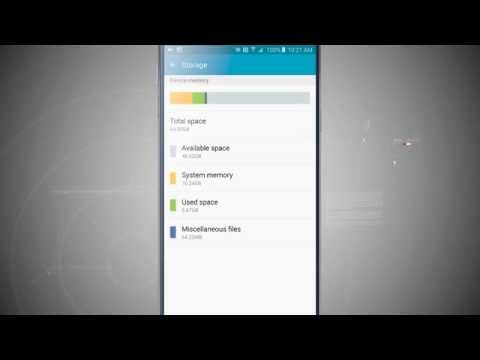
विषय
- अनावश्यक फ़ाइलें हटाएं
- क्लाउड स्टोरेज ऐप का उपयोग करें
- अनावश्यक अनुप्रयोगों की स्थापना रद्द करें
- ऐप डेटा साफ़ करें
- अन्य महत्वपूर्ण फाइलों / ऐप्स को कंप्यूटर में स्थानांतरित करें
- गैलेक्सी नोट 5 से मैक कंप्यूटर पर फ़ाइल स्थानांतरण
- BackUp के लिए USB फ्लैश ड्राइव का उपयोग करें
सैमसंग गैलेक्सी नोट 5 (# सैमसंग # गैलेक्सीनोट 5) जैसे उच्च अंत मोबाइल उपकरणों में सुचारू प्रदर्शन को बनाए रखने के लिए पर्याप्त भंडारण स्थान महत्वपूर्ण है। अपर्याप्त मेमोरी स्पेस होने से आपको अपने डिवाइस से सर्वश्रेष्ठ प्राप्त करने में बाधा होगी क्योंकि यह भी सबसे बुनियादी प्रक्रियाओं को निष्पादित करने में असमर्थ बना देगा, जैसे कि एप्लिकेशन इंस्टॉल करना या उदाहरण के लिए ईमेल सिंक करना।
अनावश्यक फ़ाइलें हटाएं
संगीत, फ़ोटो, और वीडियो जैसी स्टॉक की गई फाइलें उन कारकों में से हैं जो समय के साथ अंतरिक्ष से बाहर आपकी डिवाइस को धीमा और / या कर सकते हैं। संग्रहण स्थान को खाली करने के लिए, आप उन फ़ाइलों को हटा सकते हैं जिनका अब उपयोग या आवश्यकता नहीं है। अपने गैलेक्सी नोट 5 गैलरी से चित्रों या वीडियो को हटाने का तरीका यहां बताया गया है:
- थपथपाएं ऐप्स किसी भी होम स्क्रीन से आइकन।
- नल टोटी गेलरी गैलरी आवेदन खोलने के लिए।
- गैलरी स्क्रीन से, टैप करें अधिक आइकन।
- चयन करने के लिए टैप करें संपादित करें विकल्प मेनू से।
- अब उस प्रत्येक फोटो पर टैप करें जिसे आप हटाना चाहते हैं। यदि आप इसे लागू करने के लिए किसी एल्बम को टैप कर सकते हैं।
- एक बार सभी फ़ाइलें जिन्हें आप हटाना चाहते हैं, हाइलाइट किए गए हैं, टैप करें हटाएं आगे बढ़ने के लिए।
- नल टोटी हटाएं फिर से चयनित फ़ाइलों को हटाने की पुष्टि करने के लिए।
क्लाउड स्टोरेज ऐप का उपयोग करें
यह अतिरिक्त गैजेट्स को ले जाने के लिए सुविधाजनक नहीं है, भले ही आपको उन अतिरिक्त गीग्स की कितनी बुरी तरह आवश्यकता हो। अच्छी बात यह है कि अपनी फ़ाइलों को क्लाउड पर ले जाने या इंटरनेट पर अपनी फ़ाइलों को अपलोड करने का एक तरीका है ताकि आप उन्हें तब तक कहीं से भी एक्सेस कर सकें जब तक आपका फ़ोन इंटरनेट से कनेक्टेड है। कुछ उत्कृष्ट विकल्पों के नाम के लिए OneDrive, Dropbox, Box.com और Google ड्राइव सहित आपके द्वारा चुने गए क्लाउड-आधारित संग्रहण के बहुत सारे विकल्प हैं।
क्लाउड स्टोरेज ऐप डाउनलोड करने के बाद, आप अपने नोट 5 से फाइल को स्थानांतरित करना शुरू कर सकते हैं हाइलाइटिंग उन्हें, मार रहा है विकल्प बटन, और नल चाल। बस अपना चयन करें बादलएप्लिकेशन आपकी चयनित फ़ाइलों के गंतव्य के रूप में।
यदि आप उदाहरण के लिए ड्रॉपबॉक्स का उपयोग करना पसंद करते हैं, तो आप एप्लिकेशन को खोलकर ड्रॉपबॉक्स सेटिंग्स पर जा सकते हैं और फिर कैमरा अपलोड सुविधा को चालू कर सकते हैं। ऐसा करने से फोन से आपकी सभी तस्वीरें वापस आ जाएंगी, जिनमें आप भविष्य में शामिल होंगे।
अनावश्यक अनुप्रयोगों की स्थापना रद्द करें
अपने फ़ोन की आंतरिक संग्रहण क्षमता का अधिकतम उपयोग करने के लिए, आप उन अनुप्रयोगों को अक्षम या अनइंस्टॉल कर सकते हैं जिनका आप उपयोग नहीं करते हैं।
आपके द्वारा अब आपके डिवाइस में उपयोग किए जाने वाले एप्लिकेशन रखने का कोई मतलब नहीं है। एप्लिकेशन विभिन्न आकारों में आते हैं, और आमतौर पर सबसे अधिक जगह ले रहे हैं। इसलिए यदि आप किसी एप्लिकेशन का उपयोग नहीं कर रहे हैं, तो बेहतर है कि इसे अनइंस्टॉल कर दिया जाए। आप इसे फिर से बाद में प्राप्त कर सकते हैं यदि आप किसी भी तरह करना चाहते हैं।
अपने गैलेक्सी नोट 5 पर ऐप्स को कैसे अनइंस्टॉल करें, इस पर एक मानक प्रक्रिया है:
- नल टोटी ऐप्स होम स्क्रीन से।
- नल टोटी समायोजन.
- नल टोटी आवेदनमैनेजर.
- उस एप्लिकेशन को चुनने के लिए टैप करें जिसे आप अनइंस्टॉल करना चाहते हैं।
- नल टोटी स्थापना रद्द करें.
- चयनित एप्लिकेशन की स्थापना रद्द करने की पुष्टि करने के लिए, टैप करें स्थापना रद्द करें फिर।
ऐप डेटा साफ़ करें
एप्लिकेशन डेटा को साफ़ करके आपके फ़ोन के आंतरिक संग्रहण स्थान की कुछ कीमती मेगाबाइट को बचाने का एक और तरीका है। नोट जब आप किसी एप्लिकेशन में कुछ भी करते हैं तो Android डेटा बचाता है। हालांकि यह डेटा उन ऐप्स के लिए उपयोगी हो सकता है, जिनका आप अक्सर उपयोग करते हैं, यह अब बहुत अच्छा है यदि आपके पास अपने फ़ोन पर डेटा से भरे कई अप्रयुक्त ऐप्स हैं। इस प्रकार, इसे खाली करने के लिए कुछ स्थान खाली करने की सिफारिश की गई है।
महत्वपूर्ण नोट: एप्लिकेशन डेटा को साफ़ करने से ऐप डिफ़ॉल्ट सेटिंग्स पर रीसेट हो जाएगा। इसका मतलब है कि आपकी सभी प्राथमिकताएं और व्यक्तिगत सेटिंग्स जैसे बुकमार्क और सहेजे गए पासवर्ड भी मिटा दिए जाएंगे।
अपने गैलेक्सी नोट 5 पर ऐप डेटा को कैसे साफ़ करें:
- नल टोटी ऐप्स होम स्क्रीन से।
- नल टोटी समायोजन.
- स्क्रॉल करें और टैप करें अनुप्रयोग.
ध्यान दें: आपको टैप करने की आवश्यकता हो सकती है युक्तिटैब और फिर टैप करें अनुप्रयोग। उपलब्ध स्क्रीन और सेटिंग्स वायरलेस सेवा प्रदाता और सॉफ्टवेयर संस्करण द्वारा भिन्न हो सकती हैं जो डिवाइस चल रहा है।
- नल टोटी अनुप्रयोगमैनेजर.
- को स्वाइप करें सब टैब।
- अब, उस एप्लिकेशन पर टैप करें जिसके लिए आप डेटा साफ़ करना चाहते हैं।
- नल टोटी स्पष्टडेटा समाशोधन प्रक्रिया शुरू करना।
- यदि संकेत दिया गया है, तो ऐप डेटा हटाने की जानकारी पढ़ें और समीक्षा करें और फिर स्पर्श करें स्पष्ट आगे बढ़ने के लिए।
डेटा समाशोधन प्रक्रिया पूरी होने तक प्रतीक्षा करें।
यदि आपके फ़ोन पर कोई एप्लिकेशन प्रतिसाद नहीं दे रहा है, तो एप्लिकेशन डेटा या कैश साफ़ करना भी एक अनुशंसित प्रक्रिया है। जमे हुए या अनुत्तरदायी एप्लिकेशन एक स्मृति से संबंधित मुद्दा है। आप मेमोरी को खाली करने और समस्या को हल करने के लिए ऐप कैश से अस्थायी फ़ाइलों को साफ़ कर सकते हैं।
अन्य महत्वपूर्ण फाइलों / ऐप्स को कंप्यूटर में स्थानांतरित करें
इस तथ्य के बावजूद कि आपके गैलेक्सी नोट 5 में बड़ी आंतरिक मेमोरी है, इसकी माइक्रोएसडी कार्ड सपोर्ट की कमी किसी न किसी तरह से इसकी प्रसंस्करण गति को नकारात्मक रूप से प्रभावित करेगी, खासकर यदि आप इस पर वीडियो या फ़ाइलों को जमा कर रहे हैं।भविष्य में ऐसी समस्या को अपने डिवाइस पर प्रकट होने से रोकने के लिए, बैकअप उद्देश्यों के लिए अपने कुछ कीमती वीडियो और अन्य फ़ाइलों को कंप्यूटर पर स्थानांतरित करना महत्वपूर्ण है। आप इसे फाइल ट्रांसफर ऐप के माध्यम से या यूएसबी (डायरेक्ट कनेक्शन) के माध्यम से कर सकते हैं। यह कैसे करना है:
- फ़ाइल स्थानांतरण ऐप (वेब-आधारित) का उपयोग करके फ़ाइलें स्थानांतरित करें। Google PlayStore आपको बहुत सारे फ़ाइल स्थानांतरण उपकरण प्रदान करता है जिनका उपयोग आप अपने नोट 5 से फ़ाइलों को कंप्यूटर में स्थानांतरित करने के लिए कर सकते हैं जब तक कि आपने इसमें ब्राउज़र स्थापित किया हो। बस उस ऐप को चुनें जो आपको सबसे अच्छा लगता है, इसे डाउनलोड करें और इंस्टॉल करें, और फिर अपने फोन की आंतरिक मेमोरी को खाली करने के लिए फ़ाइलों को स्थानांतरित करना शुरू करें।
- USB (प्रत्यक्ष) का उपयोग करके फ़ाइलें स्थानांतरित करें। यह मोबाइल फोन और पीसी के बीच फाइल ट्रांसफर करने के लिए आमतौर पर इस्तेमाल किया जाने वाला तरीका है। आपूर्ति की गई USB केबल / कनेक्टर का उपयोग करके फ़ाइल स्थानांतरण को पूरा करने के लिए इंटरनेट कनेक्शन की आवश्यकता नहीं होगी। आपको बस दोनों उपकरणों को जोड़ने के लिए USB केबल का उपयोग करना है। यह सुनिश्चित करने के बाद कि कनेक्शन सुरक्षित हैं, अपने कंप्यूटर पर जाएं, अपने फ़ोन को पोर्टेबल डिवाइसेस के अंतर्गत खोजें, और उस फ़ोल्डर का पता लगाएँ, जिसमें वे फ़ाइलें हैं जिन्हें आप अपने कंप्यूटर पर स्थानांतरित करना चाहते हैं। फिर आप कॉपी करना शुरू कर सकते हैं फिर उन्हें कंप्यूटर पर आसानी से चिपका सकते हैं।
यदि आपको और सहायता की आवश्यकता है, तो यहां एक चरण-दर-चरण मार्गदर्शिका है कि अपने नोट 5 से फ़ाइलों को कंप्यूटर पर कैसे स्थानांतरित किया जाए:
- आपूर्ति की गई USB / चार्जिंग केबल का उपयोग करके अपने फोन को कंप्यूटर से कनेक्ट करें।
- केबल का बड़ा सिरा फोन के निचले भाग में चार्जर / एक्सेसरी पोर्ट से जुड़ा होना चाहिए, जबकि आपके कंप्यूटर पर उपलब्ध यूएसबी पोर्ट में केबल का यूएसबी अंत।
- आपको डिवाइस ड्राइवर सॉफ़्टवेयर के साथ संकेत दिया जाएगा, जो आपके कंप्यूटर पर पहली बार कंप्यूटर से फ़ोन अटैच करने पर स्वचालित रूप से इंस्टॉल हो जाएगा।
- अपने नोट 5 पर, अधिसूचना पैनल दिखाने के लिए स्थिति पट्टी को नीचे खींचें।
- जब आप या तो देखते हैं मीडिया डिवाइस के रूप में जुड़ा हुआ है या एक कैमरे के रूप में जुड़ा हुआ है, इसका मतलब है कि डिवाइस सफलतापूर्वक जुड़ा हुआ है और मान्यता प्राप्त है।
- अधिकांश स्थानान्तरण के लिए, आप उपयोग करने का विकल्प चुन सकते हैं मीडिया डिवाइस के रूप में जुड़ा हुआ है।
- विकल्प को बदलने के लिए, USB कंप्यूटर कनेक्शन स्क्रीन खोलने के लिए अपने फोन पर सूचना पैनल पर टैप करें और फिर अपने पसंदीदा विकल्प को चुनने के लिए टैप करें।
- अब आप अपने कंप्यूटर से अपने फ़ोन पर फ़ाइलों को एक्सेस करना शुरू कर सकते हैं और उनमें से कुछ को अपने फ़ोन पर खाली करने के लिए स्थानांतरित कर सकते हैं।
- अपने कंप्यूटर पर, का उपयोग कर पता लगाया डिवाइस पर नेविगेट करें मेरा कंप्यूटर मेनू, और इसे खोलें।
- आंतरिक संग्रहण स्थान के लिए, का चयन करें फ़ोन.
- एक फ़ोल्डर (गंतव्य) का चयन करें और अपने कंप्यूटर पर उस फ़ोल्डर में फ़ाइलों की प्रतिलिपि बनाएँ।
- जब आप कर लें, तो अपने फ़ोन को कंप्यूटर से डिस्कनेक्ट कर दें।
गैलेक्सी नोट 5 से मैक कंप्यूटर पर फ़ाइल स्थानांतरण
हालाँकि, कई मैक उपयोगकर्ता USB के माध्यम से फ़ाइल स्थानांतरण को थोड़ा चुनौतीपूर्ण मान सकते हैं क्योंकि कुछ उदाहरण हैं कि आपका मैक कंप्यूटर आपके गैलेक्सी नोट 5 को नहीं पहचान सकता है (यह एक Android फोन है)। इस स्थिति में आप अपने मैक कंप्यूटर पर पहले से Android फ़ाइल स्थानांतरण डाउनलोड कर सकते हैं।
ऐसे:
- अपने मैक कंप्यूटर पर, डाउनलोड करें एंड्रॉयडफ़ाइलस्थानांतरणएप्लिकेशन.
- नाम की फ़ाइल को डबल क्लिक करें androidfiletransfer.डीएमजी.
- खींचना एंड्रॉयडफ़ाइलस्थानांतरण सेवा अनुप्रयोग.
- USB केबल प्राप्त करें और अपने गैलेक्सी नोट 5 को अपने मैक कंप्यूटर से कनेक्ट करें।
- लॉन्च करने के लिए Android फ़ाइल स्थानांतरण एप्लिकेशन की प्रतीक्षा करें।
- आमतौर पर, ऐप स्वचालित रूप से लॉन्च होता है।
- एक बार ऐप खुलने के बाद, आप अपने फोन की सभी फाइलों को देखना शुरू कर सकते हैं।
- अपने मैक कंप्यूटर पर निर्दिष्ट स्थानीय निर्देशिका (फ़ोल्डर) में जाने के लिए इच्छित फ़ाइलों की प्रतिलिपि बनाएँ या काटें।
BackUp के लिए USB फ्लैश ड्राइव का उपयोग करें
एक अन्य वैकल्पिक विधि माइक्रोयूएसबी पोर्ट के साथ यूएसबी फ्लैश ड्राइव का उपयोग कर रही है। यह उस स्थिति में बहुत उपयोगी है, जब आपके पास हर समय बड़ी मात्रा में डेटा होना चाहिए।
एक यूएसबी फ्लैश ड्राइव में दो प्लग होते हैं - अन्य स्मार्टफोन और टैबलेट से कनेक्ट करने के लिए एक माइक्रो यूएसबी प्लग और एक नियमित आकार का यूएसबी प्लग जो आपके कंप्यूटर में जाता है। ये ड्राइव न केवल गैलेक्सी नोट 5 के साथ, बल्कि एंड्रॉइड 4.0 या उच्चतर प्लेटफार्मों पर चलने वाले अधिकांश स्मार्टफ़ोन पर भी संगत हैं।
इसका उपयोग करने के लिए, बस इसे अपने गैलेक्सी नोट 5 के माइक्रो यूएसबी पोर्ट में प्लग करें, और इसे सेकंड में पहचाना जाना चाहिए। एक बार पहचाने जाने के बाद, अपने गैलेक्सी नोट 5 के फ़ाइल मैनेजर का उपयोग करके ड्राइव के स्टोरेज स्पेस पर पहुँचें। यदि आपके पास एक इंस्टॉल नहीं है, तो आप हमेशा एक ऑनलाइन प्राप्त कर सकते हैं।
हमसे जुडे
हम आपकी समस्याओं, प्रश्नों और सुझावों के लिए हमेशा खुले हैं, इसलिए इस फ़ॉर्म को भरकर हमसे संपर्क करने में संकोच न करें। हम उपलब्ध हर Android डिवाइस का समर्थन करते हैं और हम जो करते हैं उसमें गंभीर हैं। यह एक मुफ्त सेवा है जो हम प्रदान करते हैं और हमने आपको इसके लिए एक पैसा नहीं लिया है। लेकिन कृपया ध्यान दें कि हम हर दिन सैकड़ों ईमेल प्राप्त करते हैं और उनमें से हर एक का जवाब देना हमारे लिए असंभव है। लेकिन निश्चिंत रहें हम प्राप्त होने वाले हर संदेश को पढ़ते हैं। जिनके लिए हमने मदद की है, कृपया हमारे पोस्ट को अपने दोस्तों को साझा करके या केवल हमारे फेसबुक और Google+ पेज को लाइक करके या हमें ट्विटर पर फॉलो करके इस शब्द का प्रसार करें।


